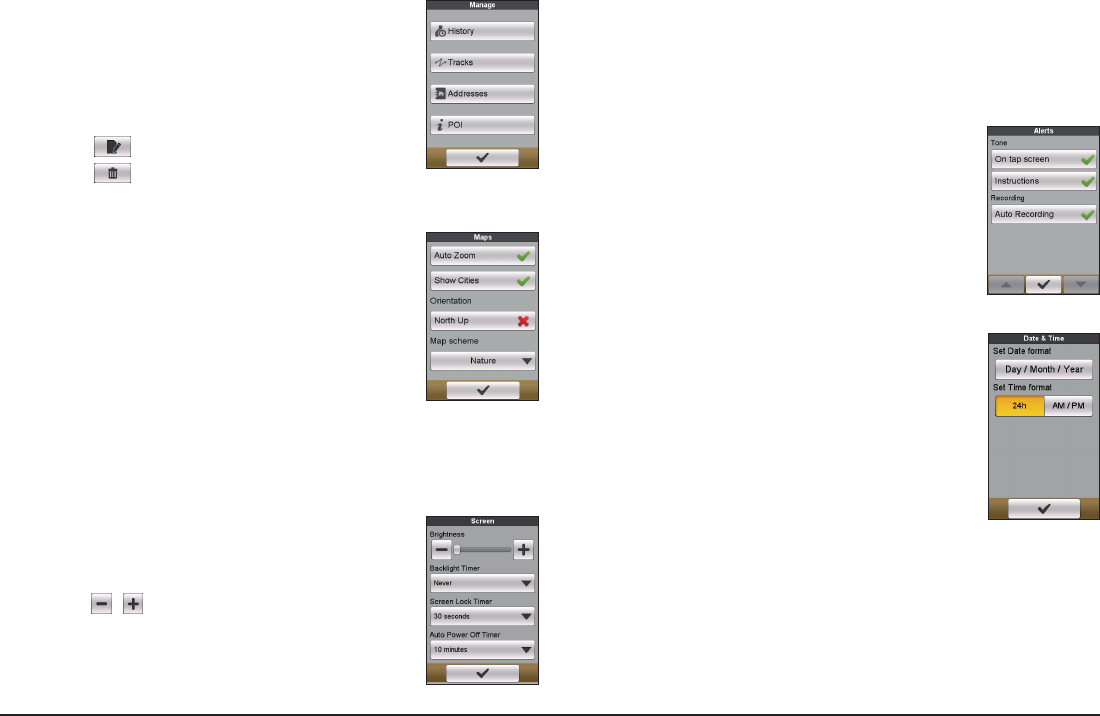-
dataschijf bijna vol .dit scherm blijft op mijn Mio 215 staan en kan hem niet verbinden met PC. dus kan geschiedenis niet wissen .hoe kan ik dit oplossen . Gesteld op 21-11-2023 om 15:50
Reageer op deze vraag Misbruik melden -
Bij het updaten van mijn 215, op mijn PC met windows 10 ben ik plots alle kaartmateriaal kwijtgeraakt. Hoe kan ik dat terug ophalen? Het lukt ook niet met de vorige versie van windows Gesteld op 5-10-2023 om 19:59
Reageer op deze vraag Misbruik melden -
Als ik wil navigeren en een adres wil invoeren kan ik bij "land" alleen kiezen tussen België en Nederland.
Reageer op deze vraag Misbruik melden
Ook al zijn alle kaarten van Europa aanwezig op het toestel. Hoe kan ik bv Frankrijk kiezen? Gesteld op 5-8-2023 om 13:47 -
Bonjour,impossible de connecter mon GPS mio215 à la frequence cardiaque, pourriez vous décrire pas à pas la marche à suivre?j ai effectué correctement la manière expliquée dans le mode d emploi,après plusieurs essais toujours pas de connexion sur mon appareil, dans l attente d une explication détaillée ,je vous remercie d'avance.bausier michel Gesteld op 11-12-2021 om 17:37
Reageer op deze vraag Misbruik melden